
Zyxel P-2602HWL-D1A Modem Kurulumu, Kablosuz Parola Değişiklikleri, Kablosuz Şifre Değişiklikleri ve TTNET tarafından en çok kullanılan modem markalarından biri olan ve kullanıcılarına verilen en çok kullanılan modem markalarından biri olan kablosuz ağ adı gösterilecektir.
Zyxel P-2602HWL-D1A Modem Kurulumu
Zyxel P-2602HWL-D1A modem kurulum işlemini gerçekleştirmek için önce bir kabloyla bağlandığınız bir bilgisayara ihtiyacımız olacak.
Bilgisayarınızdan (Internet Explorer, Google Chrome, Mozilla Firefox, vb.) Herhangi bir İnternet tarayıcısını açarak, 192.168.1.1 adres satırına giriş yapalım. Ekrandaki “1234” veya “TTNET” yazarak açılan şifre bölümüne giriş yapalım. Giriş yapamadıysanız, daha önce modem arabirim giriş parolasını değiştirmiş olabilirsiniz. Tekrar giriş yapmak için modeminizi “Sıfırla” düğmesi yardımıyla fabrika ayarlarına götürebilir ve modemin şifresini sıfırlayabilirsiniz. (Modeminizi fabrika ayarlarına götürmek için, cihazın arkasındaki veya altındaki sıfırlama çukuruna sivri bir nesne yardımıyla modem üzerindeki “ADSL” ışığı olana kadar yazdırılmanız gerekir.)
Zyxel P-2602HWL-D1A Arayüz Giriş Parolası
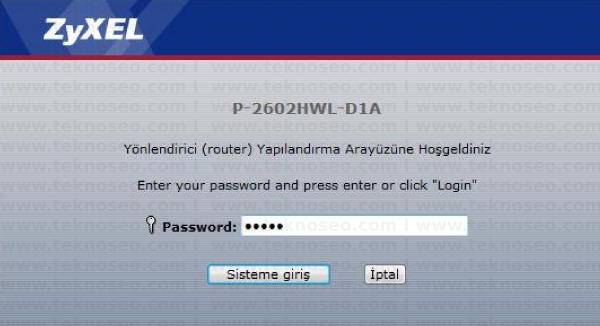
Açılan sayfada, arabirim giriş şifresini değiştirmenizi isteyen bir ekran açılacaktır. Yeni şifreyi yeniden yazmak ve bölümleri yeniden yazmak için “Uygula” düğmesine basın.
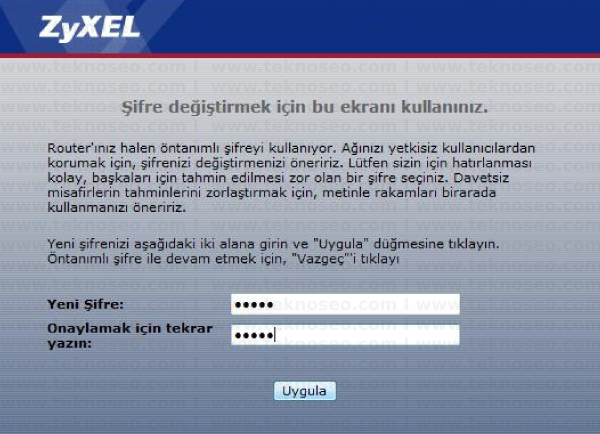
Açılan ekranda “Gelişmiş Ayarlara Git” bölümünü seçin ve “Uygula” düğmesine basın.
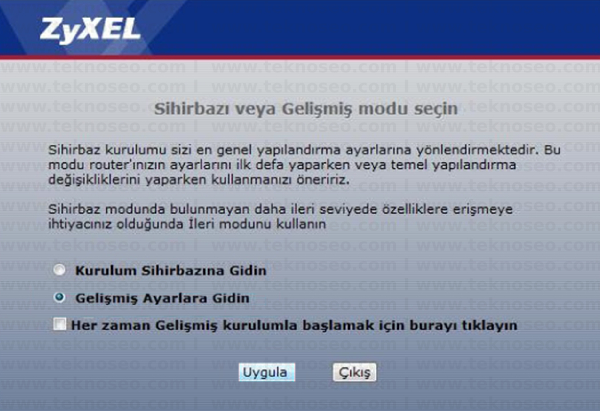
Zyxel modem arayüz ekranı açılacaktır. Modem İnternet ayarlarını yapılandırmak için, “Geniş Alan Ağı” bölümüne girmek için sol taraftaki menüden “Ağ” düğmesine basalım.
Yönlendirme bölümünü mod olarak seçelim. PPPOE bölümünü bir kapsül olarak seçelim. Kullanıcı adı bölümünde hizmet sağlayıcınız tarafından size verilen ADSL kullanıcı adınızı yazalım. Parola bölümünde, hizmet sağlayıcınız tarafından size verilen ADSL kullanıcı şifrenizi yazalım. LLC’yi seçelim. VPI değeri için 8 ve VCI değeri için 35 yazalım.
“Uygula” düğmesine basarak yaptığımız ayarları kaydedelim.
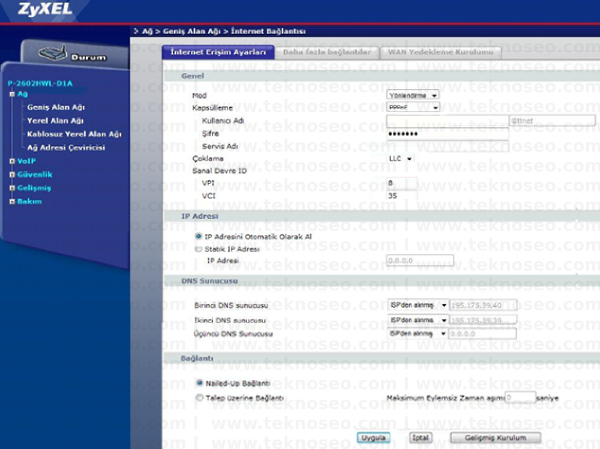
Zyxel P-2602HWL-D1A Kablosuz Ayarlar
Kablosuz ayarları yapılandırmak için, “Kablosuz Yerel Alan Ağı” bölümüne girmek için sol taraftaki “Ağ” düğmesine basın.
Aktif kablosuz LAN bölümünü işaretleyelim. Kablosuz ağ adı bölümünde Türk karakterleri içermeyen bir kablosuz ağ adı oluşturalım. Güvenlik Modu bölümünü WPA-PSK olarak seçelim. Ön -paylaşım anahtar bölümünde, Türk karakterlerini içermeyen en az 8 karakterden oluşan bir kablosuz güvenlik şifresi oluşturalım.
“Uygula” düğmesine basarak yaptığımız ayarları kaydedelim.
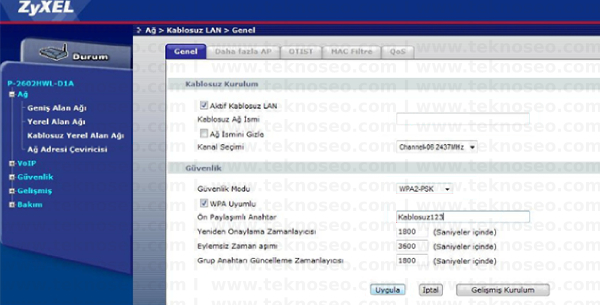
Zyxel P-2602HWL-D1A Modem Kurulumu
İşlemlerimizden sonra İnternet hizmetini kullanmaya başlayabilirsiniz. Hala İnternet hizmetini kullanamıyorsanız, altyapınızda herhangi bir sorun olup olmadığını öğrenmek için servis sağlayıcınızla iletişime geçebilirsiniz ve gerekirse bir hata kaydı oluşturabilirsiniz.